3 módszer az IG gyorsítótár törlésére Androidon/iPhone-on/asztali számítógépen
Az Instagram egy népszerű közösségi média platform. A platformon az emberek releváns szöveggel ellátott fotókat vagy videókat tehetnek közzé, hogy kifejezzék pillanatnyi érzéseiket. De észrevette, hogy ez a szoftver sok tárhelyet foglal el? Ez zavar téged? Ez a cikk megmutatja, hogyan kell törölje a gyorsítótárat az Instagramon hogy csökkentse tárhelyét. Most pedig kezdjük.
OLDAL TARTALMA:
1. rész: Mi az Instagram gyorsítótár
A gyorsítótár az a technika, amely a böngészési előzmények adatait az eszközre menti. Ezzel közvetlenül elérheti ugyanazt az oldalt anélkül, hogy újra be kellene töltenie, ami nagymértékben időt takarít meg és optimalizálja a felhasználói élményt.
Az Instagram gyorsítótár személyes beállításokat, bejelentkezési információkat, például fiókjait és jelszavait, valamint médiafájlokat, például Instagram-bejegyzéseket, oldalakat és keresési eredményeket tartalmaz.
2. rész: Miért kell törölni az IG gyorsítótárat?
Bár az IG gyorsítótár segített nekünk az Instagram gördülékenyebb használatában, ez néha problémás.
Általában három olyan helyzet van, amikor törölnünk kell az Instagram gyorsítótárat.
Először is javítani szeretné a rendszer teljesítményét.
Ez elsősorban a fiókok, bejegyzések és videók betöltési sebességében tükröződik az Instagramon vagy más alkalmazások betöltési sebességében. Az ideiglenes gyorsítótár-fájlok tömeges felhalmozódása azt eredményezi, hogy az iPhone hosszabb ideig képes megtalálni bizonyos fájlokat vagy funkciókat a napi műveletek során.
Másodszor, több szabad tárhelyet szeretne.
A túl sok gyorsítótár jelentős tárhelyet foglal el, különösen, ha nagyon hosszú ideig használja az Instagramot. Ezért a Az iPhone azt mondja: Nincs elég tárhely időről időre. Az Instagram gyorsítótárának törlésével iPhone-ján több helyet takaríthat meg a többi kívánt alkalmazás számára.
Harmadszor, azt szeretné, hogy az Instagram megfelelően működjön.
Néha nem tudsz bejelentkezni, nem lájkolni vagy megjegyzést fűzni az Instagramhoz. Ennek az az oka, hogy amikor az alkalmazást frissítik, vagy az adatok lejárnak, előfordulhat, hogy a régi gyorsítótár már nem használható. Ebben az esetben a gyorsítótár eltávolítása biztosíthatja, hogy az alkalmazás megfelelően legyen betöltve a legújabb adatokkal és funkciókkal.
3. rész: Az Instagram gyorsítótár törlése Androidon/iPhone-on
Most pedig nézzük meg, hogyan lehet törölni a gyorsítótárat az IG-n.
1.android
Lépés 1. Tovább beállításokkettyenés Appsválassza Kezelje az alkalmazásokat, és próbálja megtalálni Instagram.
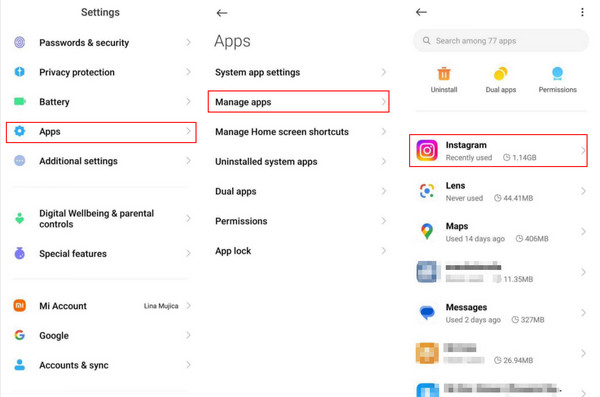
Lépés 2. Találjon Tiszta dátum az alsó navigációs sávban, és válassza a lehetőséget Cache.
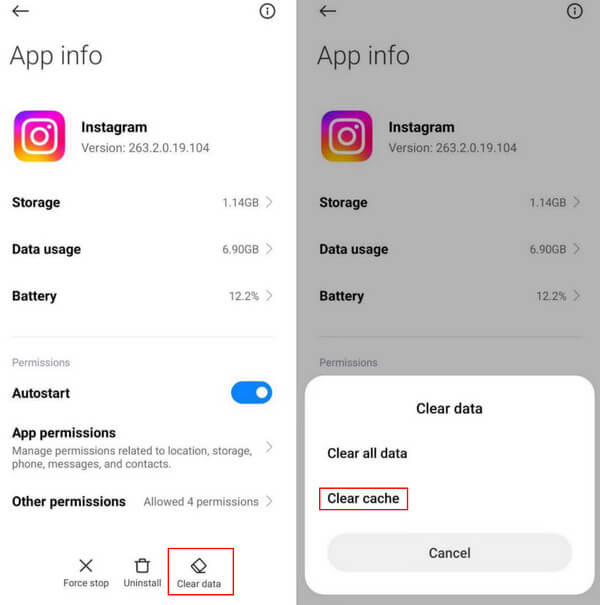
Az összes adat törlése törli a fájl összes adatát, például bejelentkezési adatait és személyes beállításait. Legyen óvatos a választással.
2. iPhone
Lépés 1. Tovább beállítások, és megtalálni általános kicsit lejjebb görgetve.
Lépés 2. Pick iPhone tárolás.
Lépés 3. Várjon egy kicsit a méretezésig, majd görgessen lefelé, hogy megtalálja a Instagram kb. Ha nem találja, kattintson Összes az alján.
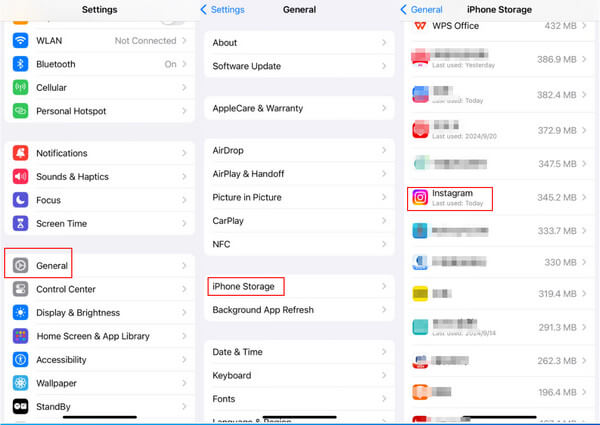
Lépés 4. A következő oldalon koppintással törölheti Instagram gyorsítótárát Alkalmazás letöltése or Az alkalmazás törlése.
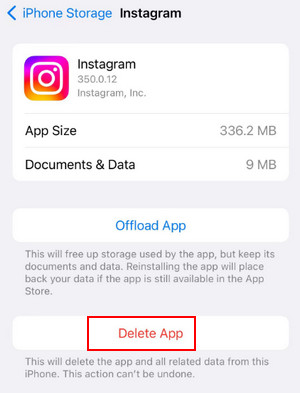
Az Instagram gyorsítótárat az iPhone készüléken is törölheti, ha törli és újratelepíti a képernyőn. Csak hosszan meg kell nyomnia az alkalmazásmintát, és ki kell választania Távolítsa el az alkalmazást. Ezután az előugró ablakban kattintson a gombra Az alkalmazás törlése hogy megerősítse működését.
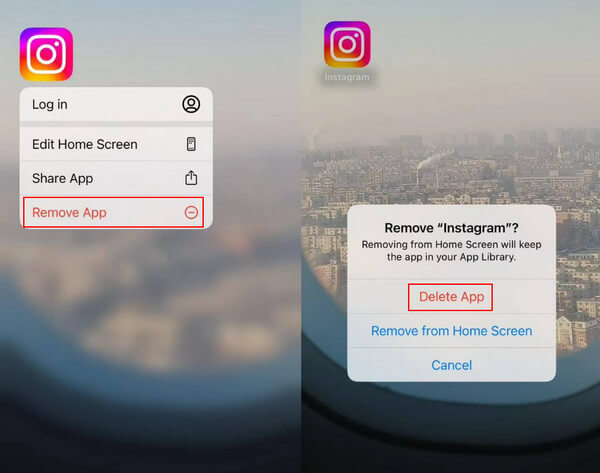
Tipp: Mi a különbség a Alkalmazás letöltése és a Az alkalmazás törlése?
Kirakodás egy alkalmazás az adatainak törlését jelenti, de nem a kódját. Tárhelyet szabadít fel az alkalmazás törlése nélkül. Ezenkívül könnyen újratelepítheti az alkalmazást, és szükség esetén visszaállíthatja adatait.
törlése egy alkalmazás az alkalmazás és az adatok eltávolítását jelenti. Lehet, hogy hosszú időre lesz szüksége ugyanazon alkalmazás újratelepítéséhez.
4. rész: Az Instagram gyorsítótár teljes és végleges törlésének módja az asztalon
Tegyük fel, hogy aggódik amiatt, hogy egy egyszerű művelet a mobiltelefonján nem tudja teljesen és véglegesen törölni az IG gyorsítótárat. Ebben az esetben egy professzionális és dedikált eszközt vezetünk be az asztalon, amely teljes körű adattisztítást biztosít.
Apeaksoft iPhone Eraser olyan eszköz.
Véglegesen törölheti az összes adatot és beállítást az összes iOS-eszközén.
Ezenkívül három törlési szinttel rendelkezik, amelyek lehetővé teszik az iPhone-adatok szelektív törlését
Mi több, felhasználóbarát felülettel rendelkezik. Az áttekinthető funkciógombok segítségével gyorsan megtalálhatja, amit keres.
Biztonságos letöltés
Biztonságos letöltés
Az IG gyorsítótárat a következő lépésekkel törölheti.
Lépés 1. Először is le kell töltenie Apeaksoft iPhone Eraser a fenti megfelelő gomb megnyomásával, vagy meglátogathatja a hivatalos webhelyét, hogy megszerezze. Sajtó Telepítés hogy fusson az asztalon.
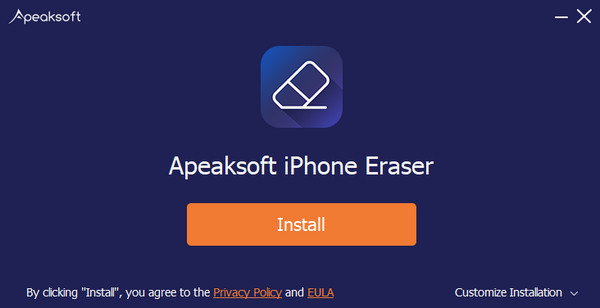
Lépés 2. Válassza ki a másodikat a bal oldali navigációs sávban. Ezután lépjen a jobb oldalra a koppintáshoz Törli után Távolítsa el az alkalmazásokat.
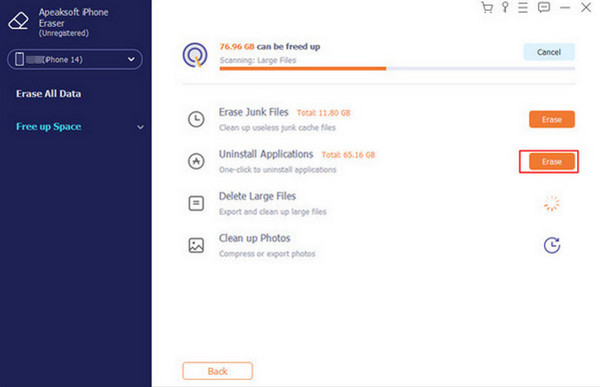
Lépés 3. Keresse meg az Instagramot a listán. Ezután nyomja meg a Eltávolítás gombra utána és válassza ki megerősít a felugró ablakon.
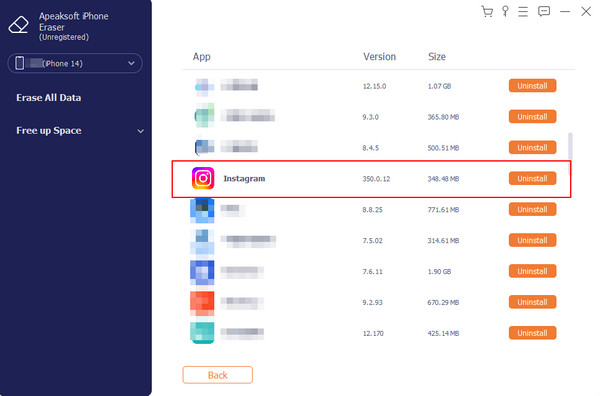
Ha azt szeretnénk, hogy törölje iPhone-ját az eladáshoz vagy elajándékozni, de nem szeretnéd, hogy kiszivárogjanak rajta az adatok, kipróbálhatod Összes adat törlése funkció. Egy kattintással teljesen és véglegesen törölheti a telefonon lévő összes adatot, és ezzel egy vadonatúj mobiltelefont hozhat létre.
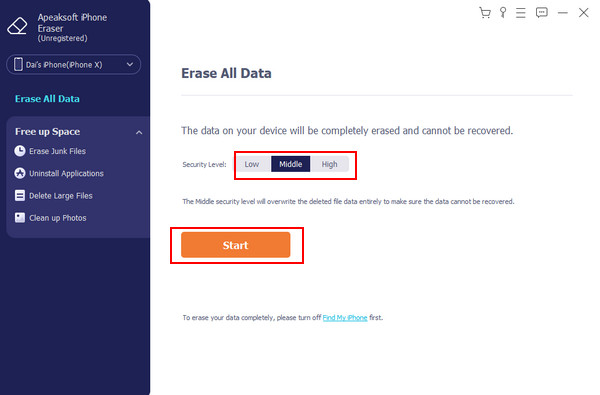
5. rész: Mikor kell üríteni a gyorsítótárat az Instagramon
Nem kell gyakran törölnie a gyorsítótárat – tegye meg, amikor szükséges.
1. Törölje az IG gyorsítótárat, ha a rendszer teljesítménye csökken. Például az Instagram vagy akár az iPhone összes alkalmazása lassan fut.
2. Törölje a gyorsítótárat az IG-n, ha az eszközön elfogy a hely.
3. Távolítsa el az IG gyorsítótárat, ha az Instagram egyes funkciói nem működnek megfelelően.
4. Nem akarod feladni a magánéletedet.
Aggódhat, hogy az IG gyorsítótár törlése az összes adat törlését jelenti-e. A válasz nem. A gyorsítótár törlése egyszerűen az ideiglenesen tárolt fájlok, például az Instagram keresési előzményeinek törlését jelenti. Ez nem érinti az alkalmazás alapvető funkcióit vagy a felhasználói adatokat. Az egyetlen hatás az, hogy a gyorsítótár törlése után előfordulhat, hogy újra kell töltenie az adatokat az alkalmazás használatához.
Összegzés
Ebben a cikkben bemutattuk, mi az Instagram gyorsítótár, miért kell törölnünk, és hogyan kell törölje az IG gyorsítótárat iPhone-on, Androidon vagy asztali számítógépen.
Kapcsolódó cikkek
Ez a bejegyzés az 6 legjobb megoldásait gyűjti az iPhone gyorsítótár, az előzmények és a sütik törléséhez. Kövesse a lépésről lépésre az iPhone gyorsabb futtatásához.
Hogyan törölheti a gyorsítótárat a Facebook alkalmazásban? Hogyan lehet törölni a Facebook gyorsítótárát a webhelyhez Mac számítógépen? Ez a bejegyzés bemutatja, hogyan kell törölni a Facebook gyorsítótárat iOS/Android és PC/Mac rendszeren.
Hogyan törölheti a gyorsítótárat és a cookie-kat a Mac Safariban? Hogyan lehet törölni a történelmet a Safariban? Ebből a bejegyzésből részletes útmutatót kaphat a Safari gyorsítótár törléséhez Mac rendszeren.
Ez a cikk azt mutatja meg, hogy mi a gyorsítótárban tárolt adatok és hogyan lehet az Android gyorsítótárát törölni. Így szabadon szabadíthat fel és gyorsabban felgyorsíthatja az Android telefonját.

